 Tutorial sistem
Tutorial sistem
 Siri Windows
Siri Windows
 Cara memperbaiki bunyi yang diputarbelitkan atau teredam di tingkap
Cara memperbaiki bunyi yang diputarbelitkan atau teredam di tingkap
Cara memperbaiki bunyi yang diputarbelitkan atau teredam di tingkap
Semak sambungan fizikal dan perkakasan dengan menyambung semula atau menguji peranti audio pada sistem lain untuk menolak isu -isu dengan kabel, pelabuhan, atau peranti itu sendiri. 2. Kemas kini atau pasang semula pemacu audio melalui Pengurus Peranti atau muat turun versi terkini dari laman web PC atau Motherboard pengeluar, dan mulakan semula untuk membiarkan Windows memasang semula pemacu jika diperlukan. 3. Lumpuhkan peningkatan audio dengan pergi ke tetapan bunyi, memilih peranti main balik anda, dan melumpuhkan semua peningkatan di bawah tab Penambahbaikan, sementara juga menetapkan format lalai ke 16-bit, 44100 Hz. 4. Jalankan Penyelesai Penyelesetan Audio Terbina melalui Tetapan> Sistem> Sound> menyelesaikan masalah untuk mengesan dan memperbaiki isu audio biasa. 5. Laraskan tetapan khusus dan komunikasi aplikasi dengan menetapkan tab Komunikasi dengan bunyi untuk "tidak melakukan apa-apa" dan menyemak tetapan aplikasi individu dalam program seperti Zoom atau Discord. 6. Lumpuhkan Pengurusan Kuasa untuk Peranti Audio dalam tab Pengurusan Kuasa Pengurus Peranti untuk mengelakkan sistem daripada mematikan peranti audio untuk menjimatkan kuasa. 7. Pasang semula aplikasi yang berkaitan dengan audio seperti Dolby Access atau Realtek Audio Console melalui Tetapan> Aplikasi, kemudian mulakan semula dan pasang semula pemandu dari pengilang. Berikutan langkah -langkah ini dalam rangka biasanya menyelesaikan masalah bunyi yang terdistorsi atau teredam pada tingkap.

Sekiranya bunyi anda di tingkap diputarbelitkan, teredam, atau bersalin, ia boleh mengecewakan -terutamanya semasa panggilan, permainan, atau main balik media. Berita baiknya ialah kebanyakan isu audio boleh diperbaiki dengan beberapa langkah penyelesaian masalah. Inilah cara untuk memperbaiki bunyi yang terdistorsi atau teredam di tingkap.
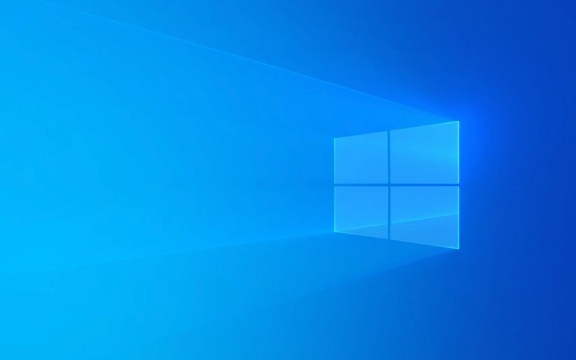
1. Periksa sambungan fizikal dan perkakasan
Sebelum menyelam ke dalam pembetulan perisian, menolak isu perkakasan:
- Untuk fon kepala/pembesar suara: Cabut Plug dan Sambung semula peranti audio anda. Cuba port USB atau Audio Jack yang berbeza.
- Uji fon kepala atau pembesar suara anda pada peranti lain (seperti telefon atau tablet) untuk melihat apakah masalah itu berterusan.
- Jika menggunakan Bluetooth, putuskan sambungan dan pasang semula peranti.
- Cuba set fon kepala atau pembesar suara yang berbeza di PC anda untuk mengasingkan masalah.
Kadang -kadang, habuk di bicu audio atau kabel yang rosak boleh menyebabkan bunyi teredam.

2. Kemas kini atau memasang semula pemacu audio
Pemandu audio yang sudah lapuk, korup, atau tidak serasi adalah penyebab biasa bunyi yang terdistorsi.
Langkah:

- Tekan
Win Xdan pilih Pengurus Peranti . - Kembangkan bunyi, video dan pengawal permainan .
- Klik kanan peranti audio anda (misalnya, Audio Definisi Tinggi Realtek , Teknologi Bunyi Smart Intel , dan lain-lain) dan pilih pemacu kemas kini .
- Pilih carian secara automatik untuk perisian pemacu yang dikemas kini .
- Jika Windows tidak dapat mencari kemas kini, lawati laman web pengeluar PC anda (atau pengeluar motherboard jika menggunakan binaan tersuai) dan muat turun pemacu audio terkini.
Sekiranya mengemas kini tidak membantu:
- Klik kanan peranti audio sekali lagi dan pilih Nyahpasang Peranti .
- Mulakan semula PC -Windows anda akan memasang semula pemandu secara automatik.
? Petua: Jika anda menggunakan Audio Realtek, elakkan memasang pemacu RealTek yang tersendiri kecuali disediakan secara khusus oleh pengeluar PC anda. Windows biasanya termasuk versi yang serasi.
3. Lumpuhkan peningkatan audio
Kesan audio seperti peningkatan bass, penyamaan kekerasan, atau bunyi spatial kadang -kadang boleh menyebabkan output teredam atau terdistorsi.
Untuk melumpuhkan peningkatan:
- Klik kanan ikon Speaker dalam bar tugas dan pilih bunyi .
- Pergi ke tab main balik , pilih peranti audio lalai anda, dan klik Properties .
- Pergi ke tab Penambahbaikan dan periksa Lumpuhkan semua peningkatan .
- Klik OK .
Sebagai alternatif:
- Dalam tab lanjutan tetingkap Properties yang sama, Nyahtanda membolehkan peningkatan audio .
- Juga, cuba tukar format lalai ke tetapan standard seperti 16-bit, 44100 Hz (kualiti CD) .
4. Jalankan penyelesai masalah audio
Windows termasuk alat terbina dalam yang dapat mengesan dan memperbaiki masalah audio biasa.
Cara menjalankannya:
- Pergi ke Tetapan> Sistem> Bunyi .
- Tatal ke bawah dan klik Penyelesaian Masalah di bawah "Tetapan Berkaitan".
- Ikuti arahan dan biarkan Windows cuba menyelesaikan masalah.
Ini boleh menyelesaikan kesilapan atau gangguan sementara.
5. Periksa tetapan khusus atau komunikasi aplikasi
Kadang -kadang, Windows menyesuaikan tetapan audio semasa panggilan atau sembang suara.
- Klik kanan ikon Speaker> Bunyi > Tab Komunikasi .
- Pilih tidak apa -apa daripada "mengurangkan jumlah bunyi lain" atau "bisu."
- Klik OK .
Juga, periksa tetapan audio dalam aplikasi seperti Zoom, Discord, atau Steam -sesetengah mempunyai pemprosesan audio mereka sendiri yang boleh menyebabkan input atau output teredam.
6. Laraskan Tetapan Pengurusan Kuasa
Sesetengah ciri penjimatan kuasa boleh mengganggu prestasi audio.
- Dalam Pengurus Peranti , pergi ke sifat peranti audio anda.
- Pergi ke tab Pengurusan Kuasa .
- Nyahtanda membenarkan komputer mematikan peranti ini untuk menjimatkan kuasa .
- Klik OK .
7. Pasang semula pemacu audio melalui tetapan Windows (jika diperlukan)
Sekiranya isu ini berterusan:
- Pergi ke Tetapan> Aplikasi> Apl yang Dipasang .
- Cari pemacu audio anda (contohnya, Dolby Access , Konsol Audio Realtek , atau serupa).
- Nyahpasangnya, kemudian mulakan semula PC anda.
- Pasang semula pemandu dari laman web pengeluar anda.
Pada asasnya, masalah bunyi yang paling teredam atau terdistorsi turun ke pemandu, penambahbaikan, atau sambungan perkakasan. Cuba langkah -langkah ini, dan audio anda harus kembali normal.
Atas ialah kandungan terperinci Cara memperbaiki bunyi yang diputarbelitkan atau teredam di tingkap. Untuk maklumat lanjut, sila ikut artikel berkaitan lain di laman web China PHP!

Alat AI Hot

Undress AI Tool
Gambar buka pakaian secara percuma

Undresser.AI Undress
Apl berkuasa AI untuk mencipta foto bogel yang realistik

AI Clothes Remover
Alat AI dalam talian untuk mengeluarkan pakaian daripada foto.

Clothoff.io
Penyingkiran pakaian AI

Video Face Swap
Tukar muka dalam mana-mana video dengan mudah menggunakan alat tukar muka AI percuma kami!

Artikel Panas

Alat panas

Notepad++7.3.1
Editor kod yang mudah digunakan dan percuma

SublimeText3 versi Cina
Versi Cina, sangat mudah digunakan

Hantar Studio 13.0.1
Persekitaran pembangunan bersepadu PHP yang berkuasa

Dreamweaver CS6
Alat pembangunan web visual

SublimeText3 versi Mac
Perisian penyuntingan kod peringkat Tuhan (SublimeText3)
 Cara Memperbaiki Ralat Skrin Biru Bad_pool_Caller di Windows
Aug 16, 2025 am 02:47 AM
Cara Memperbaiki Ralat Skrin Biru Bad_pool_Caller di Windows
Aug 16, 2025 am 02:47 AM
RestartyourcomputerToresolvePotentialTemaryGlitches.2.BootIntosafeModeBytriggeringAutomaticRepairandSelectingStartuptoStoisolatetheissue.3.uninstallorrollbackreclyStalledDriversorSorsOftware, terutamanya grafik, rangkaian, orstoragedrivers
 Cara Mengaktifkan Bitlocker di Windows
Aug 17, 2025 pm 02:25 PM
Cara Mengaktifkan Bitlocker di Windows
Aug 17, 2025 pm 02:25 PM
BitlockeraSavarawindows10/11pro, perusahan, andEducatiation, butnotonhomeEditiition -digunakan yang digunakan.3.enibreSiStor
 Cara Mencari Nombor Versi Windows Anda
Aug 15, 2025 pm 04:16 PM
Cara Mencari Nombor Versi Windows Anda
Aug 15, 2025 pm 04:16 PM
PressWindowskey I,gotoSystem>AbouttoseeWindowsedition,version,andOSbuild.2.PressWindowskey R,typewinver,andpressEntertoopenawindowshowingtheversionandbuildnumber.3.OpenCommandPromptorPowerShellandtypeverorrunGet-ComputerInfotodisplayversiondetails
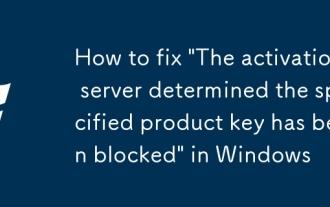 Cara Memperbaiki 'Pelayan Pengaktifan ditentukan kunci produk yang ditentukan telah disekat' di Windows
Aug 16, 2025 pm 12:32 PM
Cara Memperbaiki 'Pelayan Pengaktifan ditentukan kunci produk yang ditentukan telah disekat' di Windows
Aug 16, 2025 pm 12:32 PM
VerifyTheProductKeyWaspursedFrommicrosoftoranauthorizedRetailerAntavoidGray-Marketsellers.2.ensureTheKeyhas'tbeenovered;
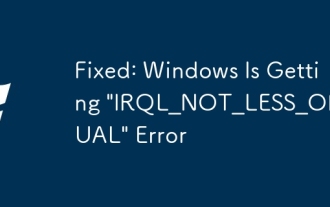 Tetap: Windows mendapat ralat 'IRQL_NOT_LESS_OR_EQUAL'
Aug 15, 2025 pm 04:12 PM
Tetap: Windows mendapat ralat 'IRQL_NOT_LESS_OR_EQUAL'
Aug 15, 2025 pm 04:12 PM
Mula-mula cuba masukkan mod selamat untuk menghapuskan pemandu pihak ketiga atau masalah perisian. 1. Mulakan semula dan mengganggu permulaan tiga kali berturut -turut untuk memasuki pembaikan automatik. Pilih tetapan boot dalam pilihan lanjutan dan tekan F4 atau F5 untuk membolehkan mod selamat selepas dimulakan semula; 2. Kemas kini atau gulung semula pemandu yang mencurigakan, terutamanya rangkaian, paparan, cakera dan pemandu pengawal USB, yang boleh dikendalikan melalui pengurus peranti atau dimuat turun secara manual dari laman web rasmi pengilang; 3. Jalankan Alat Diagnostik Memory Windows (mdsched.exe) atau gunakan memtest86 untuk mengesan kesilapan RAM, dan menggantikan tongkat memori jika perlu; 4. Gunakan perintah SFC/Scannow dan DISM/Online/Cleanup-image/RestoreHealth untuk membaiki teks sistem
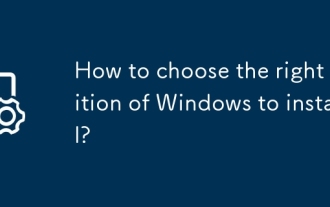 Bagaimana untuk memilih edisi Windows yang betul untuk dipasang?
Aug 17, 2025 pm 01:04 PM
Bagaimana untuk memilih edisi Windows yang betul untuk dipasang?
Aug 17, 2025 pm 01:04 PM
Formostusers, Windows10/11HomeIsfficient; PilihWindowsProifyouneedBusinessFeatureSlumeBebeBocker, Remotedesktop, Orhyper-V, 1.homeisidealforeverydayuse, 2.prosuitsremoteworkersandsmallbusinesses, 3.ProforworksbenefitshiShiShiShiShiShiteShiteShiteShiteHiShiteShiteShiteShiteShiteShiteShiteShiteShiteShiteShiteShiteShiteShiteShiteShiteShiteShiteShiteShe
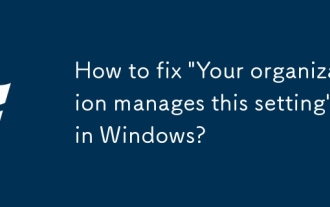 Bagaimana untuk memperbaiki 'organisasi anda menguruskan tetapan ini' di Windows?
Aug 14, 2025 pm 11:43 PM
Bagaimana untuk memperbaiki 'organisasi anda menguruskan tetapan ini' di Windows?
Aug 14, 2025 pm 11:43 PM
Pertama, checkifyourdeviceismanagedbygoingtosettings> akaun> aksesworkorschoolanddisconnectanylistedaccountifallowed.2.ifusingwindowspro, pendidikan, orenerprise, opengpedit.msc, navigatetotherelevantpolicy, setittonotconfigureDis diaktifkan, kemudian
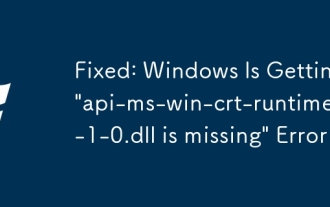 Tetap: Windows mendapat 'API-MS-WIN-CRT-RUNTIME-L1-1-0.DLL hilang' ralat
Aug 17, 2025 pm 02:13 PM
Tetap: Windows mendapat 'API-MS-WIN-CRT-RUNTIME-L1-1-0.DLL hilang' ralat
Aug 17, 2025 pm 02:13 PM
Pertama, pasangkan kemas kini Windows terkini, kemudian pasangkan pakej Microsoft Visualc Redistributable, kemudian jalankan Sistem Pemeriksa Fail (SFC) untuk membaiki fail sistem, dan akhirnya mengelakkan secara manual memuat turun fail DLL. Langkah -langkah khusus adalah: 1. 2. Muat turun dan pasang VisualC Redistributable2015-2022 (versi x86 dan x64); 3. Jalankan "SFC/Scann sebagai Pentadbir






